새 Office 365 버전을 설치하려고 할 때 "준비하고 있습니다" 화면. 이것은 일반적으로 이전 Office 365 파일을 제대로 설치하지 않은 경우에 발생합니다. Office 파일이 손상되었거나 실수로 일부 파일을 삭제한 경우에도 동일한 오류가 발생할 수 있습니다.
Office 365가 준비하는 데 멈춘 경우 수행할 작업
수리사무소
파일 손상 문제를 해결하는 빠른 방법 중 하나는 기본 제공 Office 복구 도구를 실행하는 것입니다.
- 이동 제어판 그리고 선택 프로그램들.
- 다음으로 이동 프로그램 및 기능.
- Office 365 패키지를 클릭합니다.
- 찾아 클릭 변화 단추.
- 다음을 실행하여 시작하십시오. 빠른 수리 문제가 해결되었는지 확인합니다.

- Office 365가 여전히 "준비하고 있습니다" 화면에서 온라인 수리 도구.
Office 재설치
Office 패키지를 복구해도 문제가 해결되지 않으면 다시 설치해 보십시오.
- 로 돌아가기 제어판 → 프로그램들 → 프로그램 및 기능.
- 귀하의 오피스 스위트 그리고 치다 제거 단추.

- 모든 Office 파일을 제거했는지 확인하려면 아래에 있는 Windows Installer 패키지를 삭제하십시오. C:\프로그램 파일\오피스 16.
- 그런 다음 입력 %프로그램 파일% Windows 검색 창에서
- 삭제 마이크로소프트 오피스 16 그리고 마이크로 소프트 오피스 폴더.
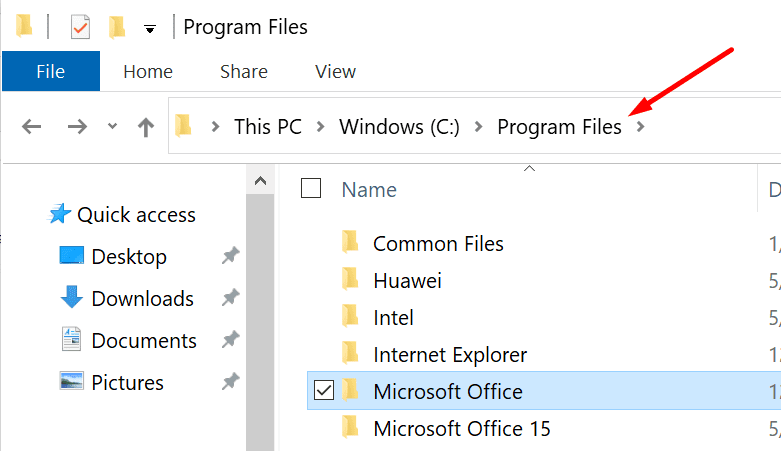
- 이제 %ProgramFiles (x86)%를 입력하고 Microsoft Office 폴더도 제거합니다.
- 마지막으로 레지스트리 편집기를 시작하고 HKEY_CURRENT_USER\SOFTWARE\Microsoft\Office. Office 폴더를 삭제합니다.
- 다음으로 이동 HKEY_LOCAL_MACHINE \SOFTWARE\Microsoft\Office Office 폴더를 삭제합니다.
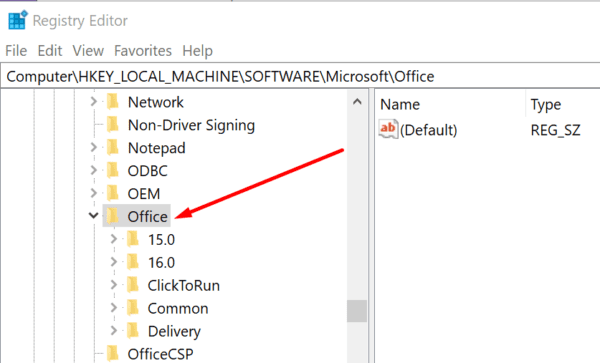
- 컴퓨터를 다시 시작합니다. 이제 새 Office 버전을 다운로드하여 설치할 수 있습니다.
Office를 완전히 제거하는 방법에 대한 자세한 내용은 다음으로 이동하십시오. 마이크로소프트 지원 페이지.
Microsoft의 지원 및 복구 도우미 사용
다른 사용자는 다음을 실행하여 이 문제를 해결할 수 있었습니다. 지원 및 복구 도우미. 도구를 실행하려면 먼저 인터넷에 연결해야 합니다. 시작되면 지원 및 복구 도우미가 자동으로 Office를 설치합니다.
"준비 중입니다" 화면이 1~2분 더 지속될 수 있음을 기억하십시오. 그러나 그 후에는 상태가 설치 중으로 변경되어야 합니다.
호환 모드에서 Office 실행
많은 사용자에게 효과가 있었던 또 다른 솔루션은 Windows 8용 호환 모드에서 Office 설치 프로그램을 실행하는 것입니다.
- OfficeSetup.exe를 마우스 오른쪽 버튼으로 클릭하고 속성.
- 그런 다음 호환성 탭.
- 확인하다 호환 모드에서 이 프로그램을 실행하십시오..
- 선택하다 윈도우 8 드롭다운 메뉴에서. 확인을 누르십시오.
- 그런 다음 OfficeSetup.exe를 다시 마우스 오른쪽 버튼으로 클릭하고 관리자 권한으로 실행을 선택합니다.
이미 설치 파일을 설치했는데 이 문제가 가끔 발생하는 경우 아래 해결 방법을 사용하십시오.
- Office 설치 파일을 마우스 오른쪽 버튼으로 클릭하고 속성.
- 그런 다음 호환성 탭.
- 에 체크 이 프로그램을 Windows 8용으로 실행 체크박스.
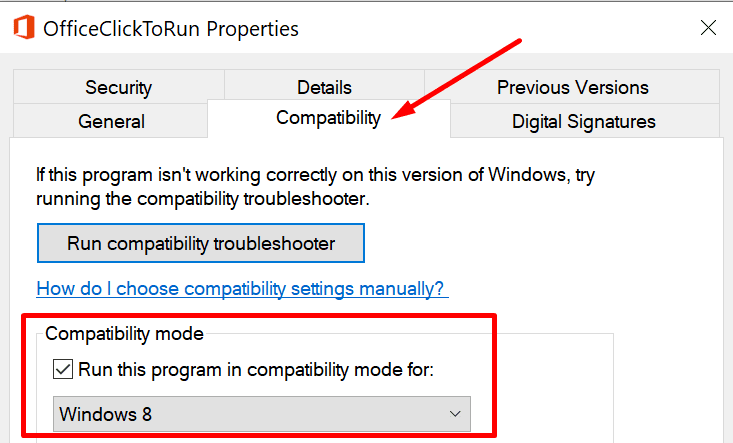
- 변경 사항을 저장합니다.
- Office 설치 프로그램을 관리자로 실행합니다. 문제가 지속되는지 확인합니다.
Office 설치 파일은 C:\Program Files\MicrosoftOffice 16\ClientX64에서 찾을 수 있습니다.
결론
결론적으로, Office 365를 제거할 수 없고 영원히 있을 것 같은 "준비 중" 단계에서 멈춘다면 설치 파일을 복구하거나 제거하십시오. 또한 Windows 8용 호환 모드에서 Office 설치 프로그램을 실행하십시오.
이러한 솔루션이 도움이 되었기를 바랍니다. 어떤 방법이 도움이 되었는지 정말 궁금합니다. 아래에 의견을 남겨주세요.